
Déverrouiller l’iPhone avec Siri en toute simplicité : votre tutoriel étape par étape

Siri peut-il déverrouiller mon téléphone ? Siri est une fonctionnalité de l’appareil iOS développée par Apple en tant qu’assistant virtuel. Il utilise l'intelligence artificielle pour répondre aux questions des utilisateurs, prendre des mesures par le biais de requêtes vocales, etc. Nous pouvons profiter de cette fonctionnalité et l’utiliser pour déverrouiller des appareils à l’aide de la reconnaissance vocale. Cette méthode est capable de déverrouiller les appareils iOS sans effacer leurs données. Cependant, la fonctionnalité n’est disponible que sur les modèles d’iPhone fonctionnant sous iOS 8 jusqu’à 10.1. Cet article vous expliquera comment déverrouiller un iPhone avec Siri. Lisez la suite pour savoir comment faire en sorte que Siri déverrouille votre téléphone.
Si votre iPhone fonctionne sous iOS 8.0 à 10.1, vous pouvez utiliser l’application Siri pour le déverrouiller. Cependant, vous devez avoir activé la fonction de reconnaissance vocale. Suivez les étapes ci-dessous pour savoir comment faire en sorte que Siri déverrouille votre téléphone :
Étape 1. Appuyez de manière prolongée sur le bouton principal pour activer Siri. Une fois Siri ouvert, dites-lui « Dis Siri, quelle heure est-il ? » et appuyez sur l’horloge qui apparaîtra à l’écran.

Étape 2. Accédez à l'horloge mondiale et appuyez sur l'icône + dans le coin supérieur droit de l'écran pour ajouter une nouvelle horloge mondiale.

Étape 3. Maintenant, tapez quelques mots occasionnels au hasard dans la zone de recherche d’entrée présentée. Appuyez longuement sur les textes dactylographiés pour les mettre en surbrillance. Un écran d’options contextuelles s’affiche. Choisissez l’option Sélectionner tout .
Étape 4. Choisissez l’option Partager dans la liste des options affichées à l’écran. Après cela, sélectionnez l’option Message dans les options de la fonction de partage à l’écran.
Étape 5. Dans la fenêtre d’édition du message , accédez au champ À et saisissez des mots aléatoires. Appuyez sur l’icône + pour ajouter un nouveau contact.
Étape 6. Appuyez sur le bouton Ajouter une photo et sélectionnez l’option Choisir une photo pour ouvrir la bibliothèque de photos. En faisant cela, le verrouillage de l'écran de votre appareil sera écrasé.

Vous aimerez peut-être :
Comment déverrouiller un iPhone sans Siri avec succès en 2023 ? (3 façons réalisables)
Comment déverrouiller un iPhone avec un écran qui ne répond pas ? [Guide complet]
Comme vous l’avez vu dans la partie précédente de cet article, vous ne pouvez utiliser l’application Siri que pour déverrouiller les iPhones fonctionnant sous iOS 8.0 à 10.1. De plus, il n'est pas recommandé de déverrouiller les iPhones à l'aide de Siri car la méthode exploite les défauts de l'appareil. Ne vous inquiétez pas. À l’exception du déverrouillage de l’iPhone avec Siri, il existe de nombreuses autres méthodes pour déverrouiller les écrans de verrouillage de l’iPhone sans mot de passe. Vous en trouverez ci-dessous quelques-uns. Apprenons-les un par un.
Après avoir appris l’inconvénient de déverrouiller l’iPhone avec Siri, il est prudent d’apprendre à déverrouiller tous les iPhones de manière professionnelle. La méthode la plus fiable et la plus recommandée pour déverrouiller les iPhones est d’utiliser des outils de déverrouillage iOS professionnels tels que l’application iOS Unlock .
L’application iOS Unlock est l’une des plus anciennes applications de déverrouillage d’appareils iOS. Il a créé un précédent pour ses pairs avec des capacités inégalées. Avec l'application iOS Unlock, vous pouvez contourner les verrouillages d'écran de tous les appareils iOS, y compris le code d'accès à 6 chiffres/4 chiffres, le code d'accès alphanumérique, Touch ID, Face ID, le code numérique personnalisé, le code d'accès Temps d'écran, etc., à une vitesse inégalée. Il s’agit d’une application de suppression d’écran iOS si puissante.
La meilleure chose à propos de l’application iOS Unlock est son interface utilisateur belle et intuitive, ce qui en fait une option incontournable pour les utilisateurs d’ordinateurs débutants et experts. De plus, l’application supprime le verrouillage d’activation iCloud, ne nécessite pas de mot de passe pour déverrouiller l’identifiant Apple, contourne le MDM sans perdre de données, décrypte les sauvegardes iTunes et supprime les verrous SIM.
Caractéristiques principales :
Vous trouverez ci-dessous comment utiliser l’application de déverrouillage iOS pour déverrouiller le verrouillage de l’écran d’un iPhone :
01Lancez le processus en accédant au site officiel de l'application et en téléchargeant la dernière application iOS Unlock. Installez l’application et lancez-la sur l’ordinateur.
02Appuyez sur l'option Déverrouiller l'écran dans la boîte à outils de l'application et sélectionnez l'option iOS dans l'écran qui apparaîtra. Sélectionnez l’option Déverrouiller l’écran iOS parmi les options disponibles et cliquez sur le bouton Démarrer . Assurez-vous que votre iPhone dispose de suffisamment de puissance à cette étape.

03Mettez votre iPhone en mode de récupération en suivant les instructions sur l'écran de l'application. Essayez le mode DFU si le mode de récupération ne fonctionne pas. L'application iOS Unlock détectera et affichera les informations de votre appareil, telles que le modèle et la version de l'appareil. Vérifiez que les informations sont correctes et appuyez sur le bouton Démarrer .

04L’application commencera à télécharger le micrologiciel iOS. Attendez la fin du processus de téléchargement et passez à autre chose en cliquant sur le bouton Déverrouiller maintenant . Confirmez que vous souhaitez déverrouiller l'iPhone en tapant 000000 sur l'interface de l'application et en appuyant sur le bouton Déverrouiller . Vous pouvez maintenant suivre la progression du déverrouillage sur la barre de progression.

05Attendez un moment et cliquez sur le bouton Terminé lorsqu’il est terminé.

Pour aller plus loin :
Comment déverrouiller un iPhone volé sans mot de passe de 3 manières ?
Vous pouvez également contourner le verrouillage de l'écran de votre iPhone à l'aide de la fonction Effacer l'iPhone. Cependant, la méthode ne peut être utilisée que sur les iPhones exécutant iOS version 15.2 ou ultérieure. Suivez les étapes ci-dessous pour déverrouiller votre iPhone via l’option Effacer l’iPhone :
Étape 1. Saisissez le mot de passe supposé correct sur l’écran verrouillé jusqu’à ce que Effacer l’iPhone apparaisse.
Étape 2. Appuyez sur le bouton Effacer l’iPhone . Appuyez à nouveau sur le bouton pour confirmer.
Étape 3. Saisissez votre identifiant Apple et votre mot de passe pour continuer.
Étape 4. Appuyez sur Effacer pour supprimer toutes les données de votre iPhone et suivez les instructions à l’écran pour terminer la procédure.
Étape 5. Maintenant, redémarrez votre iPhone pour le configurer à nouveau.

La fonctionnalité Localiser mon iPhone iCloud a été principalement développée pour retrouver les iPhones perdus. Cependant, il peut également être utilisé pour déverrouiller les iPhones désactivés. Les étapes ci-dessous expliquent comment utiliser la fonction « Localiser mon iPhone » pour déverrouiller les verrous d'écran de l'iPhone :
Étape 1. Accédez à icloud.com à l’aide de votre navigateur Web préféré.
Étape 2. Saisissez votre identifiant Apple et le mot de passe dans la fenêtre qui s’affiche, puis connectez-vous.
Étape 3. Une fois que vous vous êtes connecté avec succès, cliquez sur l’option Localiser mon iPhone . Appuyez maintenant sur l’icône Tous les appareils et sélectionnez votre iPhone verrouillé dans la liste des appareils disponibles.
Étape 4. Choisissez l’option Effacer l’iPhone parmi les choix disponibles, appuyez à nouveau sur le bouton Effacer pour confirmer l’action et saisissez votre identifiant Apple et votre mot de passe pour continuer.
Étape 5. Attendez qu’iCloud efface les données de votre iPhone. Ensuite, revenez à votre appareil et faites glisser l’écran vers le haut. Toutes les données de l'iPhone, y compris le verrouillage de l'écran, seront supprimées. Configurez à nouveau votre iPhone comme neuf pour commencer à l’utiliser.

Vous pouvez utiliser iTunes pour restaurer les paramètres d’usine d’un iPhone. Vous commencez par mettre l’appareil en mode de récupération. Si vous utilisez un ordinateur Mac fonctionnant sous Catalina ou une version ultérieure de macOS, vous pouvez utiliser l’application « Finder » au lieu d’iTunes. Suivez les étapes ci-dessous et découvrez comment déverrouiller votre iPhone à l’aide d’iTunes comme méthode alternative à Siri :
Étape 1. Mettez votre appareil en mode de récupération. Voici comment procéder :
Pour l’iPhone 6s et les modèles antérieurs :

Pour l’iPhone 7 et les modèles antérieurs :
Pour l’iPhone 8 et les modèles ultérieurs :

Étape 2. Connectez votre iPhone à l’ordinateur à l’aide d’un câble USB et lancez iTunes.
Étape 3. Sélectionnez votre iPhone dans l’onglet Appareil et appuyez sur l’onglet Résumé .
Étape 4. Appuyez sur le bouton Restaurer l’iPhone pour lancer la procédure de réinitialisation d’usine.

Pour en savoir plus:
Comment déverrouiller un iPad sans mot de passe ? [le nouvel iPad 2023 pris en charge]
Comment déverrouiller l’iPhone XR sans mot de passe ? (iOS 16 pris en charge)
Savez-vous que vous pouvez déverrouiller votre iPhone à l’aide de la commande vocale ? Avec la fonction « Accessibilité » moins connue de l'iPhone, il est possible de déverrouiller votre iPhone à l'aide de la commande vocale. La fonction de commande vocale existe sur les iPhones depuis des années et peut être utilisée pour effectuer une pléthore d’actions. Vous trouverez ci-dessous comment utiliser la commande vocale pour déverrouiller l’iPhone :
Étape 1. Pour déverrouiller votre iPhone avec la voix, vous devez d'abord activer la fonction de commande vocale de votre iPhone. Lancez l'application Paramètres de votre iPhone, faites défiler vers le bas et sélectionnez la fonction Accessibilité pour continuer.
Étape 2. Appuyez sur l’option Commande vocale sous la section Physique et moteur pour continuer.
Étape 3. Basculez le bouton de commande vocale en mode ON . Dites la commande vocale « Go Home » pour accéder à l'écran d'accueil de l'iPhone.
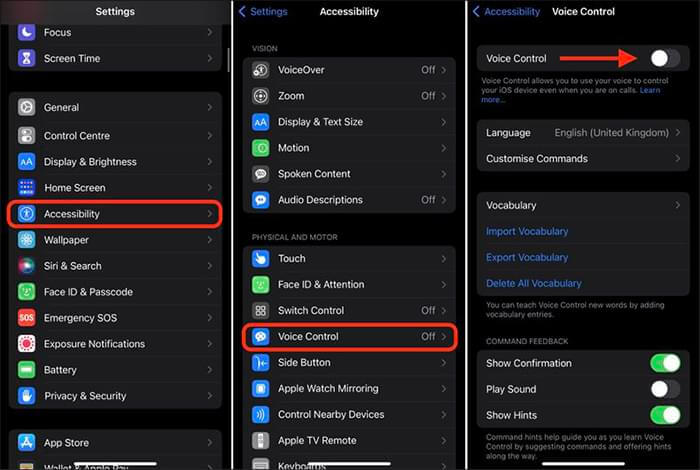
Étape 4. Utilisez votre voix pour saisir le code d’accès. Dites « Appuyez sur 1 » pour que la fonction de commande vocale entre 1, et ainsi de suite. Faites de même pour les six autres chiffres, et votre iPhone se déverrouillera automatiquement.
C’est tout ce dont vous avez besoin pour déverrouiller l’iPhone à l’aide de votre voix uniquement.
Lisez aussi :
Comment supprimer le code d’accès oublié de l’iPhone sans le restaurer ? (3 façons simples)
[Astuces iOS utiles] Déverrouiller l’iPhone à l’aide du piratage d’appel d’urgence
Vous savez maintenant comment déverrouiller l’iPhone avec Siri. Cependant, il ne peut déverrouiller que les iPhones exécutant iOS 8.0 à 10.1.et n’est pas la méthode recommandée. En tant que tel, nous fournissons quelques alternatives pour vous aider à déverrouiller votre iPhone. Parmi eux, nous vous conseillons d’utiliser l’application iOS Unlock , un outil de suppression de verrouillage d’écran des appareils iOS fiable, facile à utiliser et fiable.
Articles connexes :
Comment déverrouiller un iPhone avec un écran cassé (mise à jour 2023)
Comment contourner le code d’accès de l’iPhone étape par étape ? (5 façons étonnantes)
Comment déverrouiller un iPhone désactivé sans iTunes de 4 manières simples ? [Chaud]
Comment entrer dans un iPhone verrouillé sans le mot de passe ou Face ID ? [Résolu]
Comment déverrouiller le code d’accès de l’iPhone sans ordinateur (Fixed)
Comment déverrouiller le code d’accès de l’iPad sans restaurer [4 façons]

 Déverrouillage du téléphone
Déverrouillage du téléphone
 Déverrouiller l’iPhone avec Siri en toute simplicité : votre tutoriel étape par étape
Déverrouiller l’iPhone avec Siri en toute simplicité : votre tutoriel étape par étape